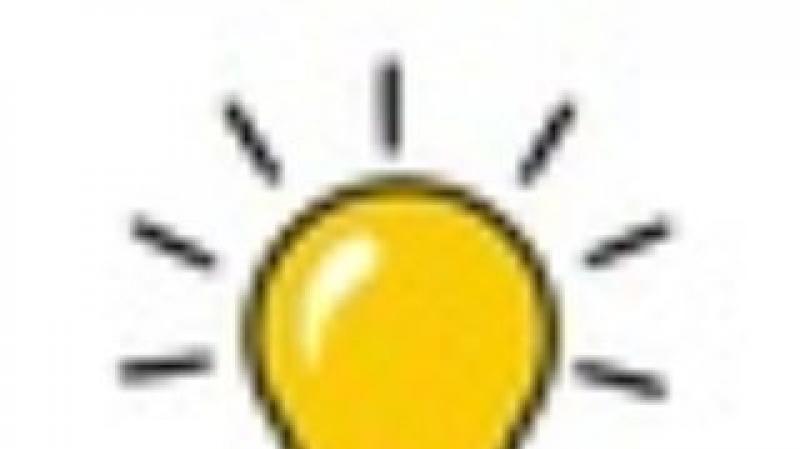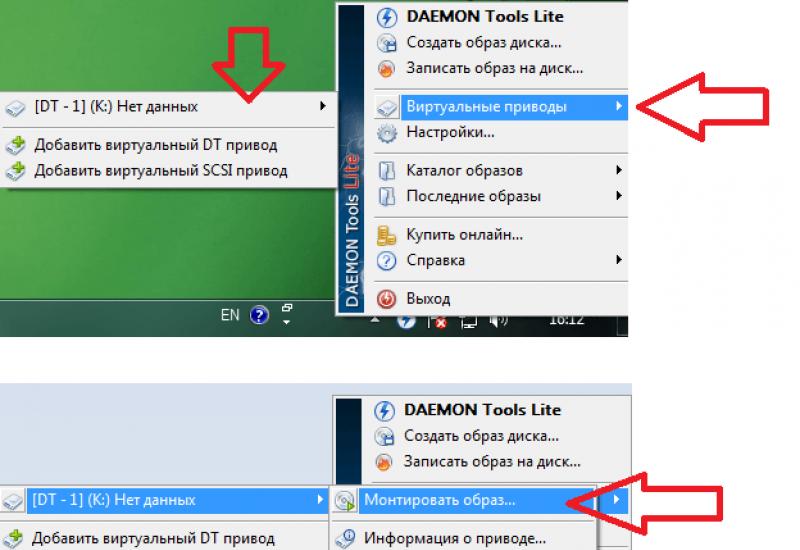Мой фотопоток на iPhone: что это такое, как настроить, просмотреть, выключить и т.д. Фотопоток — что это и с чем его едят Что такое мой фотопоток
Функция «Мой фотопоток»– удобная возможность просматривать фотографии, сделанные сразу из нескольких разных девайсов. Теперь можно легко, прямо из устройств iPhone, iPad и iPod touch видеть сделанные фотографии на экране Mac или через операционную систему Windows. Главное, чтобы на всех гаджетах было настроено хранилище файлов iCloud.
Где найти «Мой фотопоток» и как активировать функцию
Если у вас в устройстве нет этой функции – значит, она просто не включена. Для того, чтобы исправить это, нужно выполнить следующую очередность действий:
- выбираете в устройстве меню «Настройки»;
- iCloud;
- находим раздел с «Фото»;
- активируем галочкой «Мой фотопоток».
Такой алгоритм действует для любого устройства Apple. Для ОС Windows можно осуществить эту операцию, после установки программы iCloud. Пройдя эту процедуру, вы откроете доступ облака выгружать себе все фотографии с используемых устройств. Теперь можно просматривать фотографии сразу через любой устройство с помощью iCloud.
К тому же, удобно еще и то, что заходя через компьютер в облако, вы сможете видеть фотографии, качество которых будет сохраняться в исходном, без сжатий и искажения состоянии . Для других устройств Apple система будет адаптировать снимок под себя в целях экономии памяти диска.
Принцип работы функции
Программа работает очень быстро. Сразу после того, как вы сделали снимки, и вышли из приложения «Камеры» весь материал автоматически загружается в «Мой фотопоток». Обязательно для осуществления процедуры должно быть доступно подключение к Wi-Fi.
Через Mac также возможна реализация этой функции. Импортированные кадры в iPhoto или Aperture тоже попадают в альбом облака. В этом случае еще возможна настройка загрузки фото собственноручно, а не всего потока автоматически.
Чтобы выгружать фотографии в облако из памяти компьютера с ОС Windows, нужно в пункте пуска «Изображения» выбрать меню «Избранное» и пункт «Фото iCloud». Вы найдете альбом «Мой фотопоток» и, воспользовавшись соответствующей кнопкой, добавите фотографии.
Обратная процедура

Фотография в сервере облака будет храниться в течении 30 дней. Оригинал остается на девайсе, с помощью которого он был сделан. В это время фотографию можно сохранить на другое устройство с ОС IOS: iPhone, iPad и iPod touch.
При активации «Мой фотопоток» все фотографии автоматически импортируются в программы iPhoto, Aperture и «Фото». В промежутке 30 дней вам можно сохранить фото или сделать его резервную копию. Процедура очень проста, а заключается в простом копировании фотографию из iCloud.
Для того, чтобы понять как можно выгрузить фото из iCloud в iPhone, нужно реализовать следующую последовательность:
В результате вы копируете фото в оригинальном качестве из облака на данное устройство. После чего, открывается возможность делать копии с помощью iCloud или iTunes. Другими словами, вы можете оперировать своими фотографиями через любое устройство, зайдя в свой аккаунт с тем же идентификатором ID, благодаря фотопотоку.
Даже доступна процедура удаления фото. Но в этом случае стоит предупредить, что удалив «Мой фотопоток» все сделанные фотографии и сохраненные в этом хранилище будут удалены . Но это касается только самого устройства. То есть, зайдя в облако, воспользовавшись другим девайсом, вы найдете все «удаленные» снимки.
Напомним, что срок резерва снимков в облаке составляет всего лишь 30 дней. Поэтому лучше заранее загрузить из iCloud в свой iPhone все нужные фотографии, а только потом удалять фотопоток.
Вчера хотел обновить свой Iphone 5s с помощью Wi-Fi до версии IOS 8.3.0.
Но увы. Обнаружилось, что на телефоне для этой простой операции банально не хватает места (доступно было всего 1 GB).
Я уже ранее рассказывал , как можно обновить Iphone (установить новую прошивку IOS) в случае, когда свободного места на вашем устройстве практически не осталось (и, собственно, я так и сделал).
Но в то же время, меня безумно волновал вопрос, куда делось место на моём телефоне?! Ведь музыки и фильмов на телефоне у меня нет. Всяких «тяжёлых» приложений, вроде игр, я тоже не ставил (для этого у меня есть Ipad mini). Спрашивается, куда делось место?!
Лазил я в телефоне, лазил. Пристально изучал каждый пункт в настройках. И таки нашёл, в чём причина!
Виновником оказался альбом под названием «Фотопоток», который был активирован на телефоне. В этот альбом копируются и сохраняются абсолютно все (!) фотографии и видео из альбома «Фотоплёнка». Причём они сохраняются даже в том случае, если вы их давным-давно удалили.
"Фотопоток" создаётся на вашем устройстве программой iCloud и служит для того, чтобы автоматически выгружать новые фотографии и отправлять на все ваши устройства Apple, при наличии подключения к сети Wi-Fi.
Его можно найти, перейдя в приложение "Фото" - затем нажав внизу на облачко "Альбомы".
В общем, сказать, что я удивился, увидев фотографии и видеозаписи трёхлетней давности, которые как я думал, давно уже уплыли в мир иной, не сказать ничего! Они всё это время абсолютно ненужным балластом спокойно хранились на моём Iphone, занимая кучу места!
Сначала я начал удалять фотографии и видеозаписи из «Фотопотока» посерийно.
То есть, выделял их галочками и нажимал удалить.


Но выходило, что я их так до утра буду удалять. Уж слишком много материала накопилось за эти годы. Поэтому я поступил проще.
Зашёл в меню "Настройки"

Выбрал пункт iCloud.

Выбрал пункт "Фото"

И перевёл переключатель "Мой фотопоток" в неактивное состояние.

Подтвердил удаление.
Копирование фото и видео-материалов прекратится, а весь альбом удалится автоматически.
ВАЖНО: при этом все фотографии и видеозаписи в «Фотоплёнке» останутся. Не бойтесь удалять эту опцию.
Для использования Фотопотока потребуется выполнить вход в iCloud с использованием идентификатора Apple ID, а также обновить программное обеспечение устройств до указанных ниже версий:
iPhone, iPad и iPod touch с ОС iOS 5.1 или более поздней версии;
компьютер Mac с ОС OS X Lion 10.7.3 с программой iPhoto 9.2.2 или Aperture 3.2.3 или более поздних версий;
компьютер с ОС Windows 7 или Windows Vista (с пакетом обновления SP2) и панелью управления iCloud 1.1 для ОС Windows;
устройство Apple TV (2-го поколения) с обновлением ПО 5.0 или более поздней версии.
Подробные инструкции по настройке iCloud см. на веб-странице «Как настроить iCloud».
Как включить Фотопоток?
После обновления ПО устройств и настройки учетной записи iCloud можно просто включить Фотопоток на любом из устройств. Выполните следующее.
На устройствах iOS перейдите в меню «Настройки» > iCloud > «Фотопоток» и включите настройку «Фотопоток».
На компьютере Mac перейдите в раздел «Системные настройки» > iCloud и установите флажок «Фотопоток». Затем откройте программу iPhoto или Aperture, чтобы проверить, что Фотопоток включен в программе, с которой его предполагается использовать. В настройках iPhoto или Aperture можно также настроить параметры Фотопотока.
На PC откройте панель управления iCloud для ОС Windows и установите флажок «Фотопоток». Для настройки параметров Фотопотока нажмите «Параметры Фотопотока».
Когда фотографии выгружаются в Фотопоток?
Когда Фотопоток включен на устройствах, все новые фотографии, снятые на этих устройствах или импортированные на эти устройства, автоматически добавляются в Фотопоток.
На устройстве iOS новые фотографии, снятые на устройстве, автоматически выгружаются в Фотопоток при закрытии программы «Камера» и подключении к сети Wi-Fi. Примечание. Синхронизация фотографий из Фотопотока на устройства не выполняется через подключение к сотовой сети.
На компьютере Mac все новые фотографии, импортированные в iPhoto или Aperture, будут автоматически выгружены при подключении к сети Wi-Fi или Ethernet. Или можно изменить настройки iPhoto или Aperture так, чтобы фотографии выгружались в Фотопоток только после перетаскивания.
На PC просто перетащите фотографии в назначенную папку выгрузки Фотопотока. По умолчанию путем к этой папке является C:UsersApplePicturesPhoto StreamUploads. Этот путь можно изменить в разделе «Параметры Фотопотока» на панели управления iCloud для ОС Windows.
В течение какого срока фотографии хранятся в iCloud?
Фотографии, выгружаемые в Фотопоток, хранятся в iCloud в течение 30 дней. Этого срока вполне достаточно, чтобы подключиться с устройств и загрузить фотографии.
Сколько фотографий из Фотопотока хранится на моих устройствах и компьютерах?
iCloud синхронизирует все фотографии из Фотопотока на устройствами и компьютерами и управляет ими для эффективного использования места в хранилище.
В альбоме «Фотопоток» на устройствах iOS хранится прокручиваемая коллекция из 1000 последних фотографий. В этом альбоме можно посмотреть последние фотографии или переместить понравившиеся фотографии в другой альбом для постоянного хранения на устройстве.
Поскольку на компьютерах Mac и PC больше места для хранения данных, чем на устройствах iOS, каждая фотография по умолчанию загружается из Фотопотока и сохраняется на компьютерах автоматически.
Как можно просмотреть Фотопоток?
На устройствах iPhone, iPad или iPod touch фотографии появляются в программе «Фотографии» в альбоме «Фотопоток».
На компьютере Mac они появляются в виде «Фотопоток» в программе iPhoto или Aperture.
На PC фотографии загружаются в папку загрузки Фотопотока. По умолчанию путем к этой папке является C:UsersApplePicturesPhoto StreamMy Photo Stream. Этот путь можно изменить в разделе «Параметры Фотопотока» на панели управления iCloud для ОС Windows.
На устройстве Apple TV фотографии появляются в виде «Фотопоток» в разделе «Интернет» главного меню Apple TV после входа в систему под учетной записью iCloud.
Какое разрешение имеют фотографии в Фотопотоке?
На компьютеры Mac или PC фотографии загружаются и сохраняются с полным разрешением. На устройства iPhone, iPad, iPod touch и Apple TV фотографии из Фотопотока доставляются с оптимизированным для устройства разрешением, что позволяет ускорить загрузку и сэкономить место для хранения данных. И хотя фактические размеры изменяются, оптимизированная версия фотографии, снятой стандартной «мыльницей», будет иметь разрешение 2048 x 1536 пикселей при передаче на устройства.
Какие форматы фотографий поддерживаются в Фотопотоке?
Фотопоток поддерживает следующие форматы фотографий: JPEG, TIFF, PNG и большинство форматов RAW.
Предусмотрена ли в Фотопотоке поддержка видео?
Нет. Фотопоток работает только с фотографиями.
Использует ли Фотопоток место в хранилище iCloud?
Нет. Размер хранилища iCloud определяется без учета Фотопотока.
Как удалить фотографии из Фотопотока?
Удалить фотографии из Фотопотока можно так же, как любые другие фотографии на устройстве. Просто выберите фотографию, которую необходимо удалить и нажмите «Удалить». При удалении фотографии из Фотопотока на устройстве она также будет удалена iCloud из альбома или представления «Фотопоток» на остальных устройствах.
Примечание. Отдельные фотографии можно удалять из Фотопотока с помощью ОС iOS 5.1 или более поздней версии, программ iPhoto 9.2.2 или более поздней версии, Aperture 3.2.3 или более поздней версии и устройства Apple TV с ПО версии 5.0 или более поздней. Вам потребуется вручную удалить фотографии, загруженные на устройства с ОС iOS 5.0.1 или более ранней версии, после обновления до ОС iOS 5.1.
Существует ли возможность сбросить Фотопоток?
Да. Чтобы сбросить Фотопоток, нажмите кнопку «Сбросить Фотопоток» на странице учетной записи на сайте iCloud.com. При нажатии кнопки «Сбросить Фотопоток» все фотографии, сохраненные в iCloud, будут сразу же удалены, однако фотографии, которые были уже отправлены на устройства, удалены не будут. Чтобы удалить фотографии с устройств, сделайте следующее.
На устройствах iOS откройте меню «Настройки» > iCloud > «Фотопоток» и отключите Фотопоток. Это действие приведет к удалению всех фотографий из альбома «Фотопоток». Чтобы сохранить избранные фотографии на устройстве, сначала добавьте их в альбом или сохраните их в программе «Фотопленка».
На компьютере Mac перейдите в раздел настроек iPhoto или Aperture и выключите Фотопоток. Это действие приведет к удалению всех фотографий из вида «Фотопоток». Если в настройках Фотопотока был включен параметр «Автоматический импорт», содержащиеся в Фотопотоке фотографии также были импортированы в библиотеку iPhoto или Aperture, в которой они будут сохранены после отключения Фотопотока. Любые из этих фотографий можно удалить из библиотеки вручную.
На компьютере PC фотографии можно удалить из Фотопотока, удалив их из назначенной папки загрузки Фотопотока. Размещение этой папки по умолчанию C:Users<имя пользователя>PicturesФотопотокМой фотопоток.
iCloud: часто задаваемые вопросы о Фотопотоке
iCloud — облачное хранилище информации, разработанное компанией Apple в качестве замены устаревшего решения MobileMe. В состав ресурса входят такие компоненты: электронная почта, контакты, календари, сервис «Найти iPhone», офисный пакет iWork, фотопотоки, заметки, напоминания и возможность обмена информацией многочисленными сторонними приложениями для iOS и OS X. Фотопотоки представляют собой общие хранилища для изображений, позволяющие получить к ним доступ с устройств, привязанных к одному или разным Apple ID.
Так как же делиться фотографиями с помощью фотопотоков в iOS 7 на iPhone и iPad?
1. Включить возможность размещения фотографий в iCloud:
1.1. Открыть приложение «Настройки» iOS 7, выбрать раздел iCloud:


1.2. Перейти в меню «Фото», передвинуть переключатели в активное положение в пунктах «Мой фотопоток» и «Общий доступ к фото»:


2. Открыть приложение «Фото» операционной системы iOS 7 — пункт «Мой фотопоток» здесь содержит все фотографии, сделанные на устройствах, которые привязаны к одному Apple ID текущего пользователя:

3. Перейти в меню «Общие» и выбрать пункт «Создать новый поток»:


4. Ввести название нового общего фотопотока и подтвердить его нажатием кнопки «Далее». Добавить пользователей, которые будут иметь доступ к нему, и подтвердить их список нажатием кнопки «Создать»:


5. Добавить все фотографии, доступ к которым необходимо предоставить пользователям, и подтвердить свой выбор нажатием кнопки «Готово»:


В меню «Общие» приложения «Фото» будет добавлена папка нового общего фотопотока, работа с которой ничем не отличается от таковой с любыми другими в системной галерее iOS 7:

Настройки каждого общего фотопотока в любой момент могут быть изменены из меню «Пользователи»:


Все приглашенные пользователи будут уведомлены о полученном доступе к новому фотопотоку, они смогут принять или отклонить приглашение:

Каждый пользователь общего фотопотока может добавлять в него фотографии, комментировать их и многое другое:

Таким образом, с помощью фотопотоков в iOS 7 на iPhone и iPad всего в несколько движений может быть организован как собственный доступ к личной галерее изображений, так и общий доступ к семейным фотографиям, отчетам с коллективных поездок, экскурсий или любых других массовых мероприятий.
В устройствах iOS есть такие функции, как «Фотопленка» и «Фотопоток». Для чего они предназначены?
Что представляет собой функция «Фотопленка»?
В устройствах iOS есть функция «Фотопленка », представляющая собой интерфейс, посредством которого задействуется внутренняя память девайса. В нее загружаются фотографии и видеоролики, которые сняты с помощью обычного приложения iOS или при использовании сторонних продуктов, не имеющих собственных интерфейсов для размещения мультимедийного контента.
Что представляет собой функция «Фотопоток»?
Другая примечательная функция девайсов iOS - «Фотопоток ». Он представляет собой интерфейс, позволяющий задействовать облачное хранилище iCloud в целях размещения в нем мультимедийного контента, доступ к которому может быть организован с любых других устройств, имеющих необходимый функционал.
Хранилище iCloud способно стать эффективным инструментом синхронизации мультимедийных библиотек между разными девайсами iOS.
Рассматриваемая функция может дополняться иными полезными интерфейсами - позволяющими, к примеру, распространять мультимедийный контент в автоматическом режиме.
Сравнение
Главное отличие «Фотопленки» от «Фотопотока» заключается в том, что первая функция предполагает задействование интерфейсов, которые приспособлены для размещения мультимедийного контента во встроенной памяти устройства iOS. «Фотопоток» же предполагает задействование облачного хранилища, доступ к которому может осуществляться через Wi-Fi или мобильный интернет. Функция «Фотопоток» к тому же позволяет организовывать совместный доступ к фотографиям и видео, размещенным в iCloud, с разных устройств.
Определив, в чем разница между «Фотопленкой» и «Фотопотоком», отразим выводы в таблице.